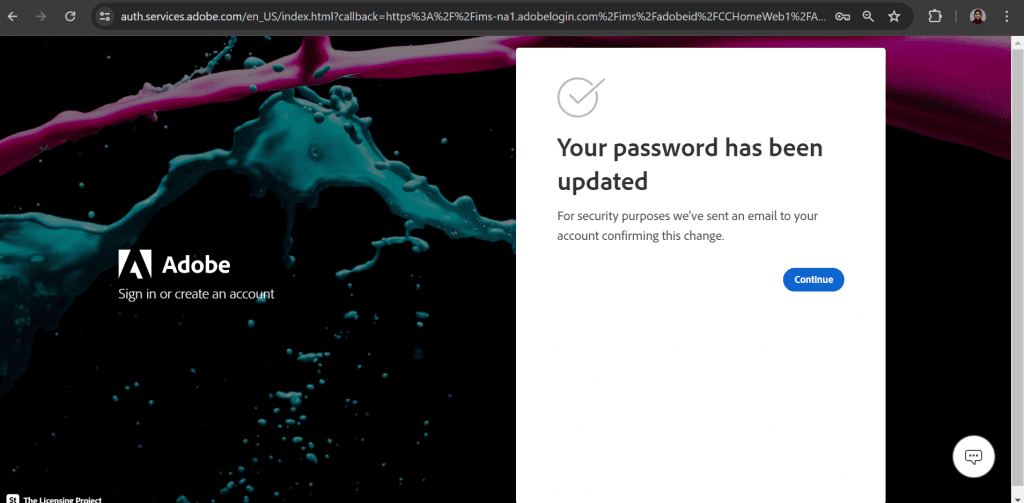Bagaimana Cara Reset Password Akun Adobe Laboratorium Fakultas Telkom University
Login ke Office dengan akun verifikasi per Fakultas yang diberikan oleh admin PUTI. Untuk akun tersebut, Bapak/Ibu dapat meminta melalui Ticketing Service Desk. Akun tersebut digunakan jika Bapak/Ibu perlu kode OTP saat login ke Adobe dimana 1 akun tersebut dapat mewakili seluruh akun adobe lab yang tiap fakultas untuk mempermudah mendapatkan kode OTP Adobe.
Bapak/Ibu juga akan diberikan auth code, dimana auth kode tersebut perlu anda inputkan ke aplikasi Authenticator untuk mendapatkan kode verifikasi login outlook. Berikut langkah langkah menginputkan kode auth ke aplikasi Authenticator via Chrome Extention:
Login ke Office dengan Akun Verifikasi dari PUTI
1. Klik logo extention lalu pilih Manage Extension
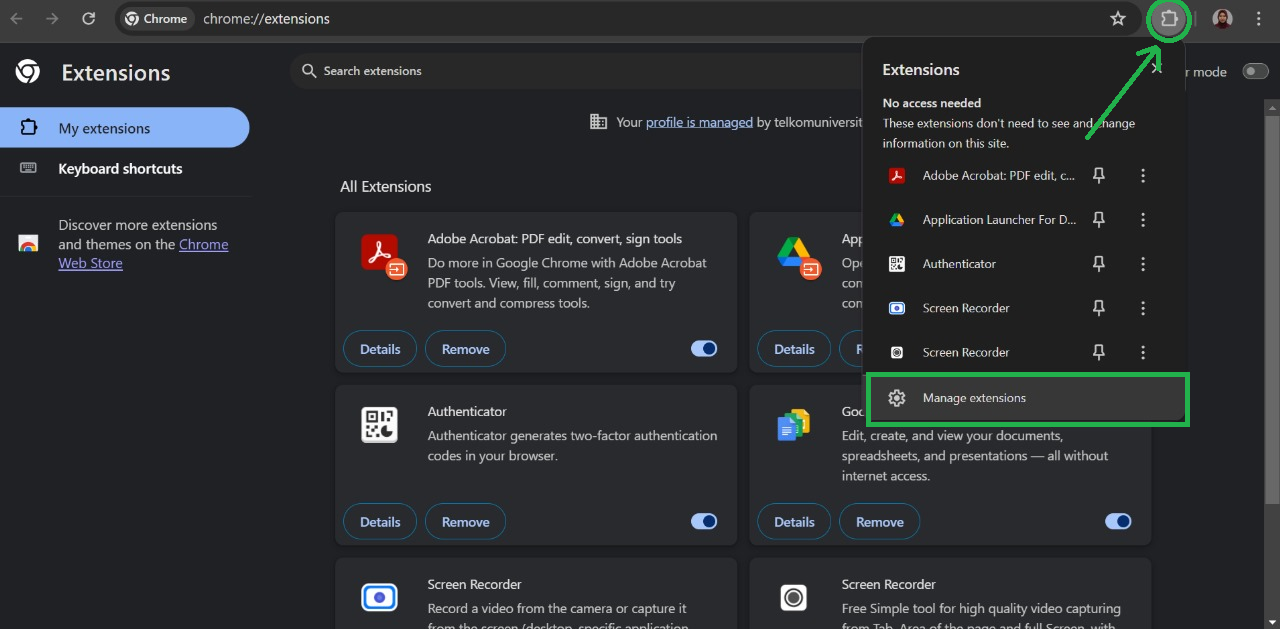
2. Lalu tambahkan hingga pada Extension muncul Authenticator. Jika sudah, klik Authenticator tersebut

3. Jika sudah, klik Ikon Pensil lalu pilih Add Acount. Kemudian pilih Entry Manually lalu inputkan Auth Code yang diberikan oleh PUTI.
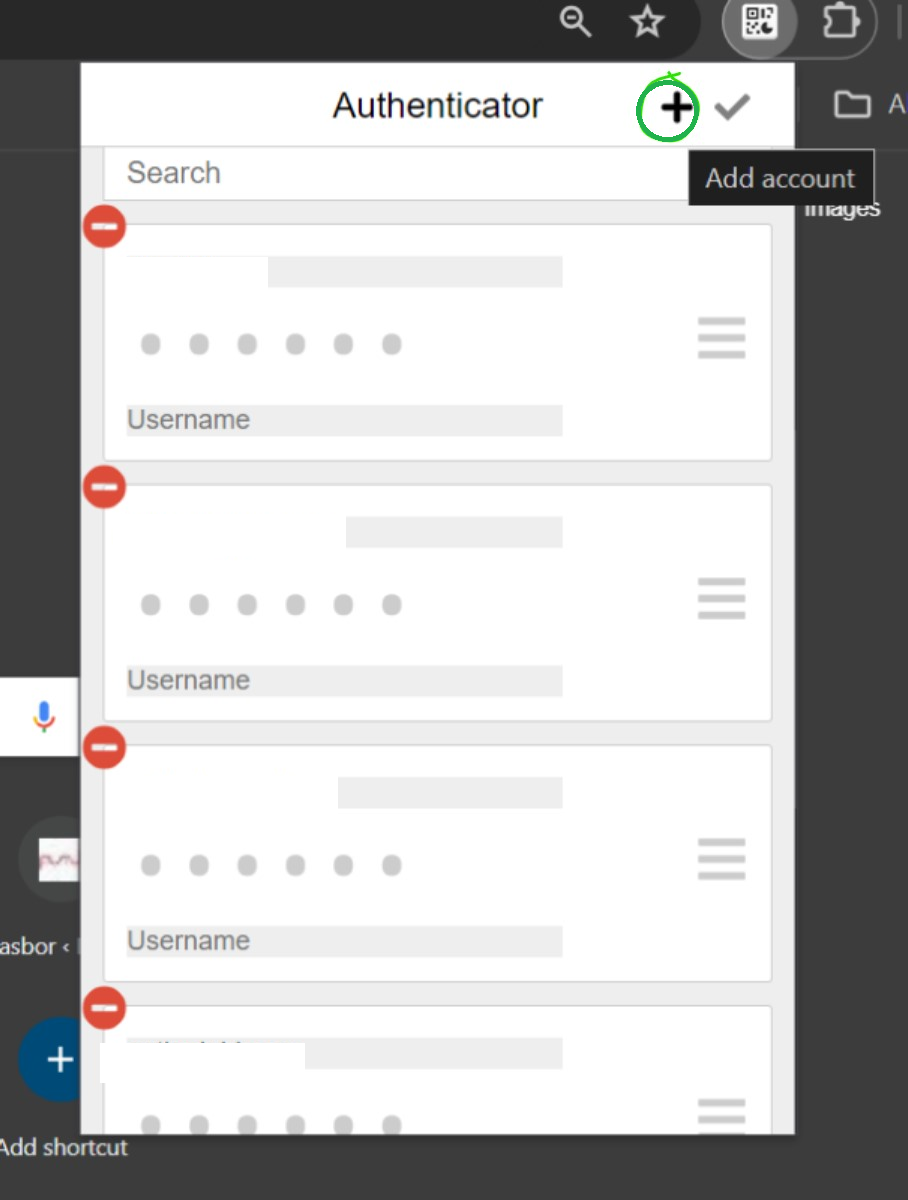
4. Untuk Issuer bisa diisikan sesuai keinginan misal : OTP Outlook Lisensi FKB. Inputkan Auth Code pada kolom Secret
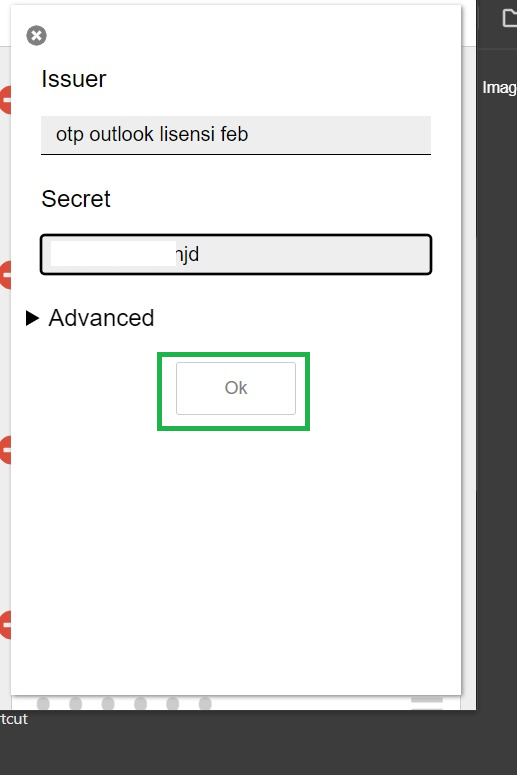
5. Jika pada halaman Authenticator sudah muncul, maka ini adalah kode yang digunakan sebagai OTP untuk login ke akun verifikasi fakultas yang diberikan tersebut.
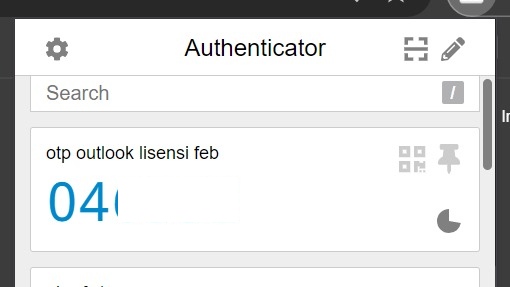
6. Pastikan anda sudah berhasil login seperti tampilan dibawah ini
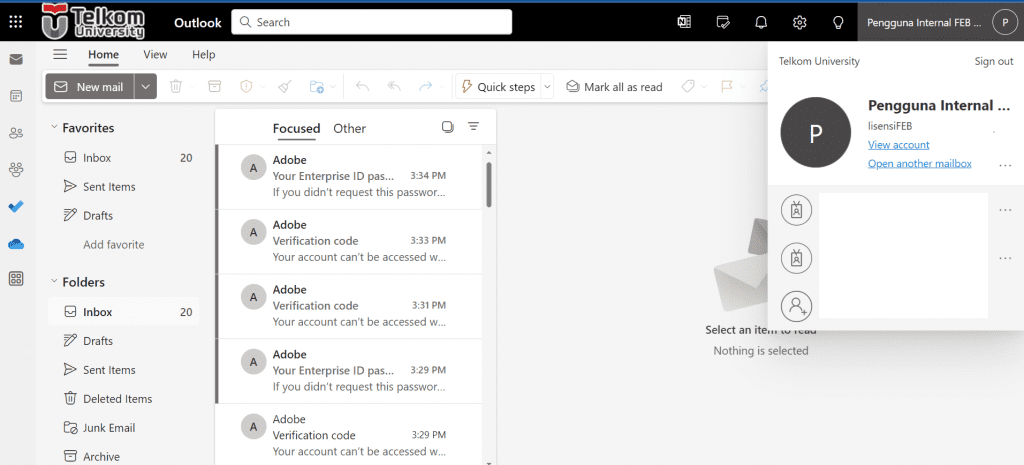
Login ke Adobe Untuk Reset Password
1. Login ke Adobe Creative Cloud dengan akun lab yang sudah diberikan oleh admin PUTI
2. Jika muncul notifikasi untuk reset password, klik continue untuk melanjutkan prosesnya
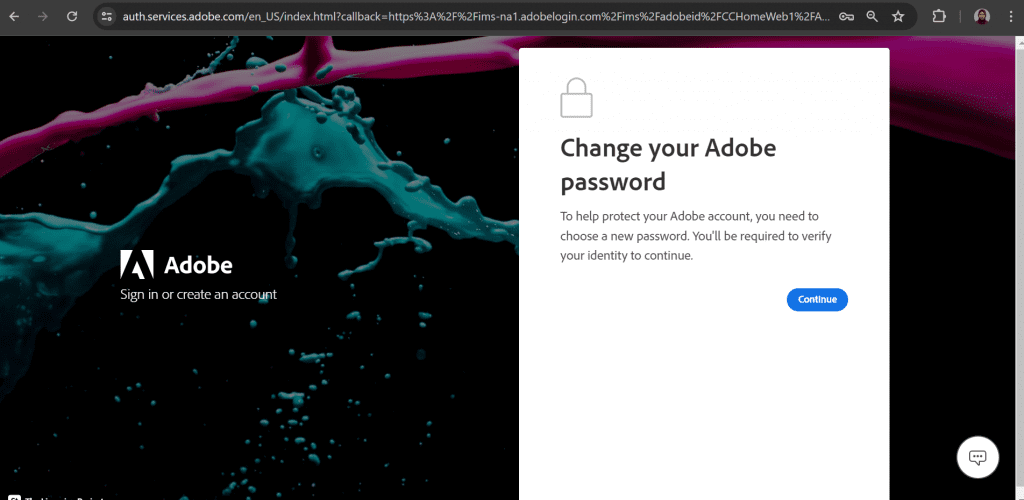
3. Maka akan muncul proses untuk verifikasi. Tenang saja jika notifikasi yang muncul email dikirimkan ke akun lab, karena email verifikasi berisikan kode OTP akan terkirim ke akun verifikasi yang sudah diberikan. Buka outlook yang sebelumnya anda sudah login. Maka akan muncul kode OTP seperti dibawah ini
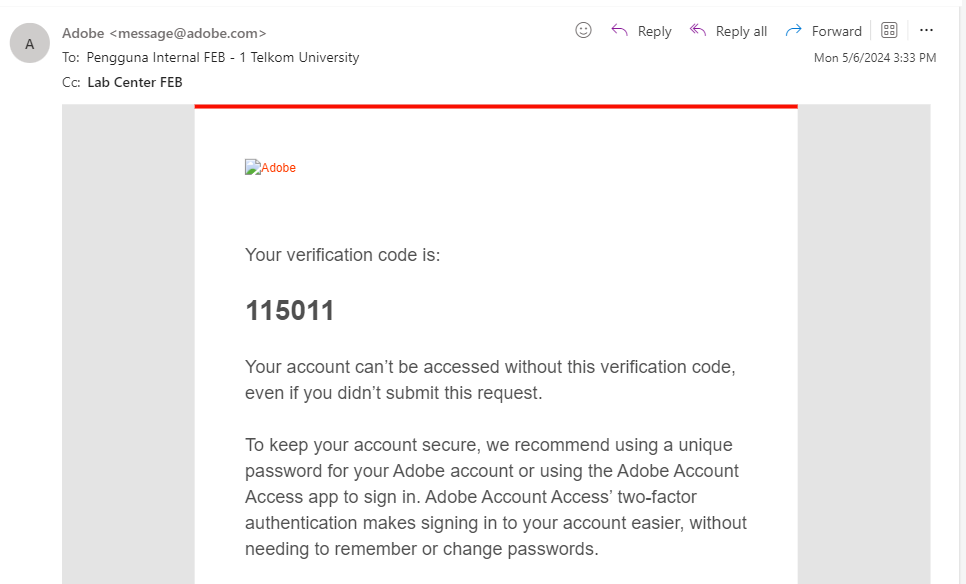
4. Masukkan kode verifikasi tersebut lalu anda akan otomatis diarahkan ke halaman update password
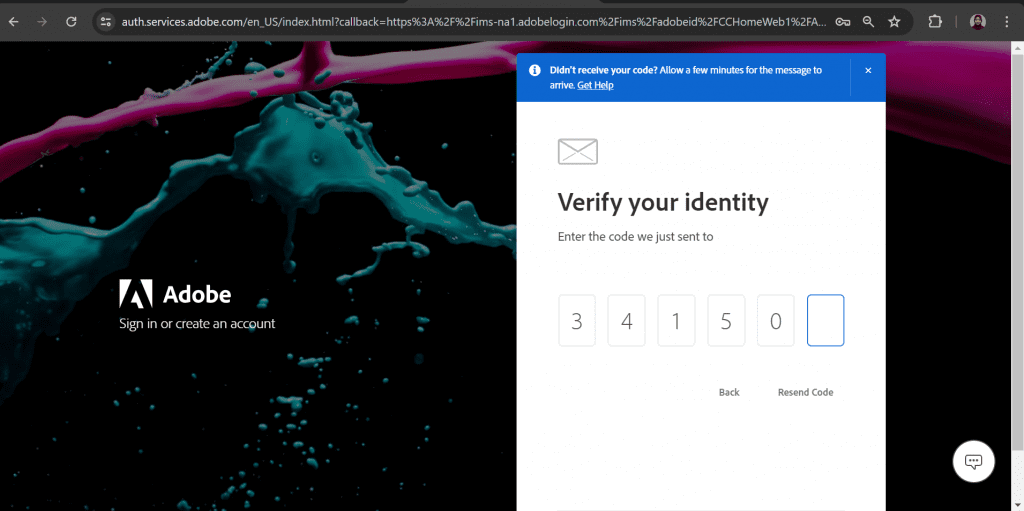
5. Lakukan update password sesuai dengan arahan password yang diberikan dari Admin untuk menyinkronkan data. Pastikan juga ceklis pada bagian sign out of all active logins. Lalu klik Update Password
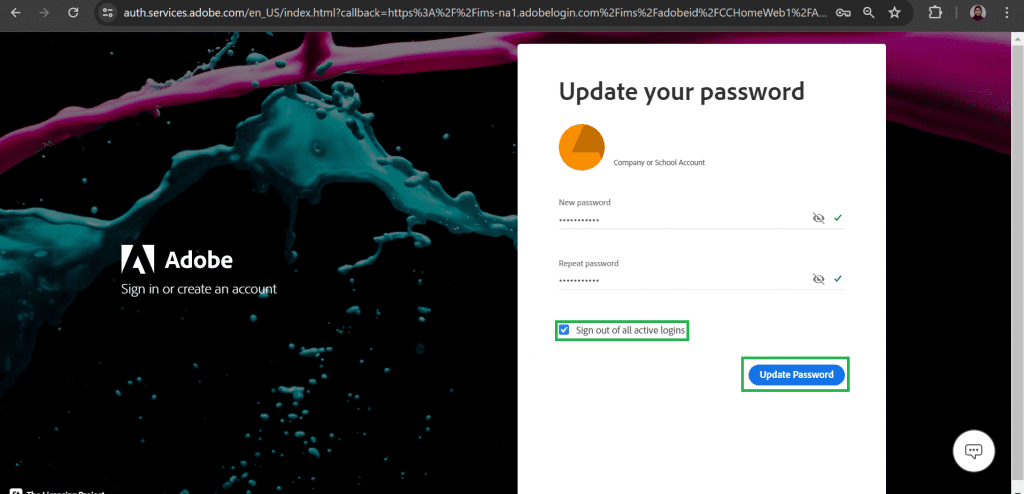
6. Jika sudah muncul notifikasi seperti dibawah ini, artinya anda berhasil merubah password akun adobe tersebut.